Sumujesz w Google Analytics tygodniami, przedstawiając każdą kropkę jako tydzień? Pewnie robisz to źle
Opublikowano 13 sierpnia 2018
Kategorie: Administracja, Kampanie reklamowe, Pozycjonowanie, Promocja, Wszystkie
0
Zadanie jest proste: chcemy porównać ruch w lipcu obecnego i lipcu ubiegłego roku.
Nic prostszego, prawda? Wchodzimy w statystyki odwiedzin i ustawiamy daty do porównania:
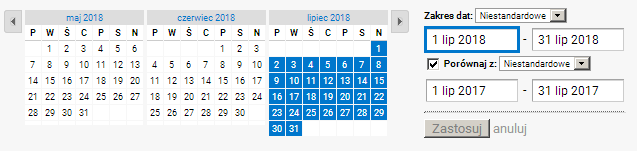
Ukazuje się poprawny wykres, na którym każda kropka reprezentuje domyślnie jeden dzień:
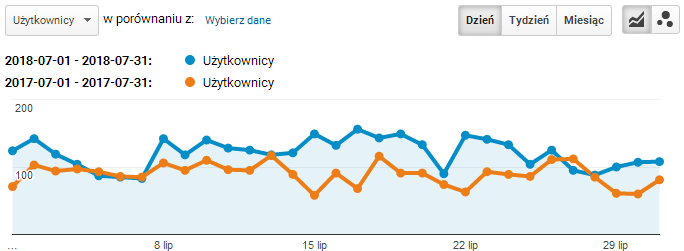
Jeśli jednak zmienimy sposób prezentacji tak, by każda kropka reprezentowała Tydzień, ukaże się dziwny, niepoprawny intuicyjnie wykres:
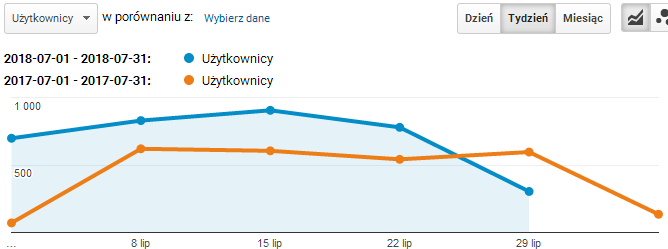
Zauważmy, że wykres dzienny wcale nie miał spadku pomarańczowej linii na samym początku. Na końcu zaś, linia ta wykracza poza niebieską. Porównujemy jednak dokładnie 31 dni tego samego miesiąca.
Skąd więc taka różnica?
Wyjaśniamy w dalszej części artykułu.
Dni tygodnia w Google Analytics
Otóż przy sumowaniu liczb Tygodniami, Google Analytics liczy dni tygodnia począwszy od niedzieli (w kalendarzu amerykańskim to niedziela, a nie poniedziałek, jest pierwszym dniem tygodnia).
Na wykresie pierwsza kropka pomarańczowej linii symbolizuje więc jeden dzień – sobotę, a nie cały tydzień. Dopiero następne kropki symbolizują całe 7 dni (począwszy od niedzieli). Skutkiem takiego przesunięcia, także sam wykres ulega przesunięciu.
Innymi słowy, porównując okresy 1 – 31 lipca, nie zawsze (a wręcz bardzo rzadko) pierwsza kropka będzie reprezentować okres od 1 do 7 lipca (włącznie) – zazwyczaj będzie to krótsza liczba dni.
Z drugiej zaś strony mamy przedostatnią pomarańczową kropkę symbolizującą pełny tydzień, zaś kropka “wystająca poza wykres” symbolizuje pozostałe 2 dni miesiąca (30 i 31 lipca), które także pełnym tygodniem nie są.
Również w środku wykresu kropki nie odpowiadają za te same dni miesiąca (tylko np. za okres 15 – 21 lipca i 9 – 15 lipca poprzedniego roku):
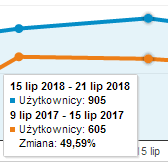
Innymi słowy, wykres taki jest mało przydatny.
Jak sumować tygodniami i porównywać tygodnie w GA?
Porównując okresy lub nawet po prostu robiąc zwyczajny wykres (bez porównania) z sumowaniem tygodniowym, należy więc wybrać zakres orientacyjnych dat nas interesujących (np. 1 – 31 lipca), a później przejść do kalendarza i zaznaczyć dni od niedzieli najstarszego dnia, do soboty najnowszego dnia – wtedy kropka na początku i końcu wykresu będzie pokazywać pełny tydzień.
Oznacza to także, że długość zaznaczanego okresu zmieni się na wielokrotność 7 dni, lecz przynajmniej będzie można mieć zobrazowane prawidłowo dane na wykresie w postaci kropek.
Oczywiście można także ustawić reprezentację każdej kropki na pojedynczy dzień lub miesiąc. Tygodnie są jednak wyjątkowo problematyczne.

